1、新建零件模型,命名通风管。

2、使用拉伸命令,拉伸图示两个环形,深度值5


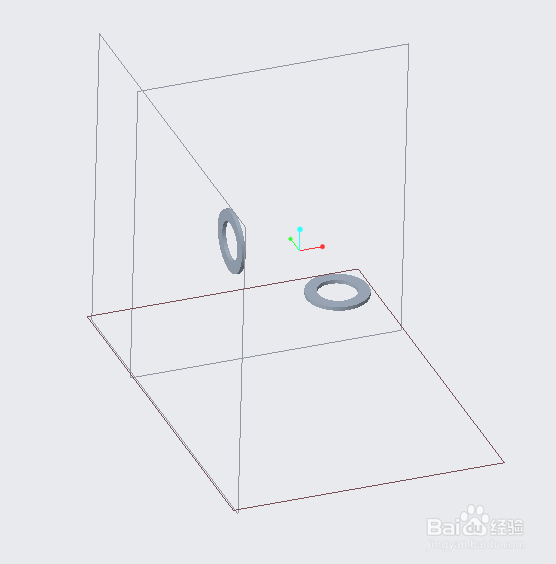
3、使用【基准点】工具,添加图示4个基准点,其中PNT0和PNT1分别为两个圆环中心,其余两点任取空间中两点即可。

4、点击【基准】→【曲线】→【通过点的曲线】来创建曲线。依次选择上一步创建的4个基准点,起点和终点的结束条件选择垂直于圆环的端面。

5、选择上一步创建的曲线,使用【扫描】命令,依次点击扫描为曲面、可变截面,然后点击进入草绘,绘制如图所示直线,添加关系sd3=trajpar*360*50(其中sd3是角度值,trajpar是Creo内置从0-1变化的函数,50为旋转圈数)。
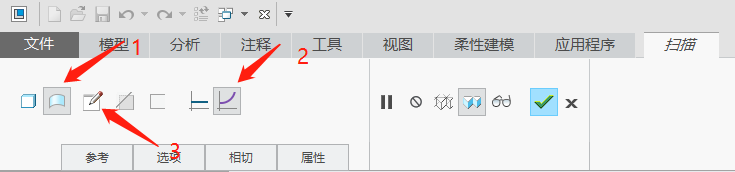



6、创建扫描特征2,选择第4步的曲线,使用【扫描】命令创建扫描特征。绘制图示圆形,选择扫描为实体,壁厚为2,点击完成。
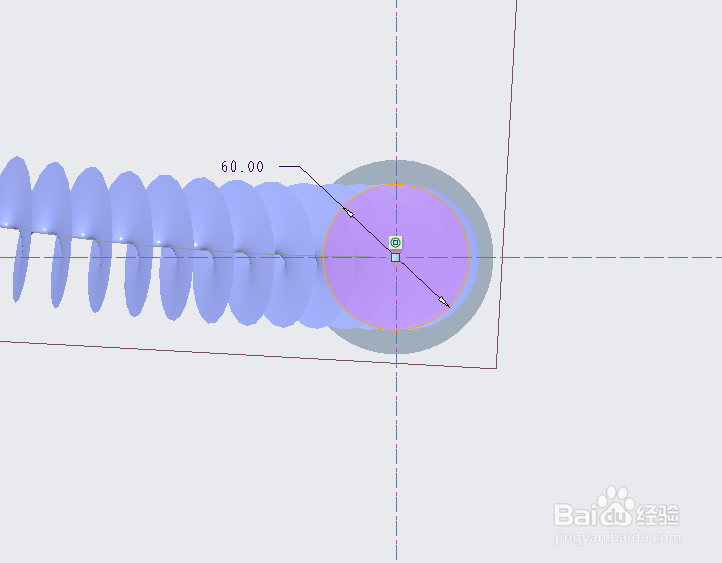

7、创建扫描特征3,扫描曲线选择扫描特征1创建的边线,选择扫描为实体,进入草绘,绘制图示图形,点击完成生成扫描。最后把不需要的曲线和曲面隐藏即可


